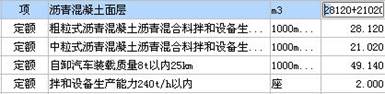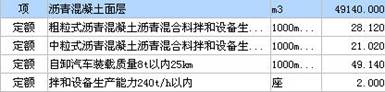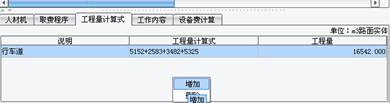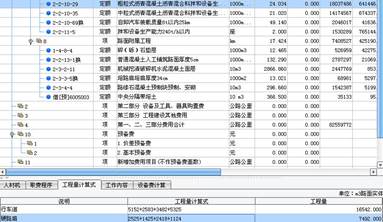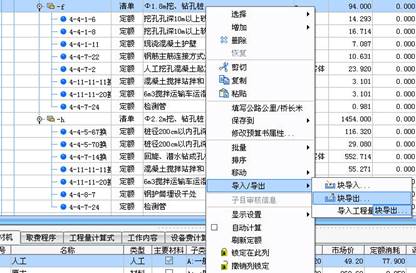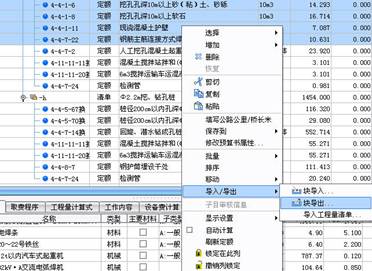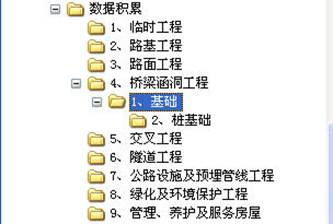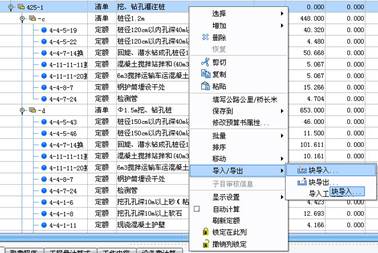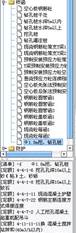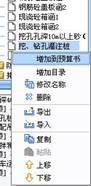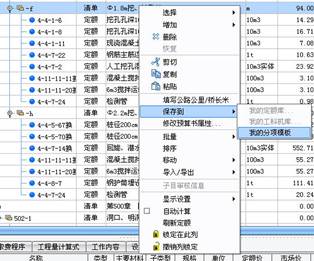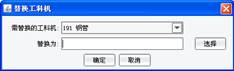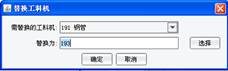1 快捷填写工程数量
在编制工程造价文件的时候,往往图纸上的量并不是直接就能够在套用的定额中填写,一般都是要经过一些汇总的计算。因此,一个造价文件的编制人员往往是离不开一个计算器,复杂一点的甚至要用到EXCEL,而这样做的最大麻烦还不是在编制过程中,而是在复核与审查过程中,又必须得把这个过程再重复一遍,系统则提供了一些非常实用的功能,在一定程度上解决了这个问题。1.1 工程量中填写计算式
对于简单的几个数的汇总,我们可以直接把算式填在工程量空格内(图5-8),回车后自动会计算出结果(图5-9)。 不过这样虽然方便,但对复核或审查并没有减轻工作量的帮助,而且如果要统计的数量比较多的时候就不容易了,因此这个方式比较适合用在对细节对组成的定额工程数量的合计,以及上一级项、目、节等对下级细目的数量合计等。1.2 工程量计算式
而工程量计算式的功能则用途更广泛也效果更好一些,我们首先选定要进行工程数量统计的定额,然后在界面的下方选择工程量计算式(图5-10增加工程量计算式),按图纸的分类把工程数量的算式都填进去后,系统会进行自动的汇总并填入相应的定额中(图5-11工程量算式效果),这样,当我们进行复核或者审查的时候,只要对着工程量计算式的内容与图纸对应,就能起到很好的检查效果了。1.3 输出工程量计算式报表
系统提供输出工程量计算式报表功能方便核查工程量计算数据,有效减少工程量的错算、漏算、重算。该表输出内容为第一部分下所有分部分项及定额的工程量及工程量计算式。如图5-12:1.4 工程量乘系数
选择需要调整工程量的记录(项、子项、定额、工料机),右击右键菜单选择【批量】→【工程量乘系数】,输入工程量系数后确定即可。如选中的是上级节点,则其下所有子节点也会乘以相应系数。可按住Shift和Ctrl键进行多选。如图5-13:
2 撤销删除
在编制造价时,在预算书界面,如不小心删除了定额或分部分项,可以通过主菜单【编辑】--撤销或工具栏撤销3 快捷输入定额
工程造价文件的编制工作是一个需要经验,需要积累的技术性工作,活用WECOST的功能,就能够很好地进行积累,随着项目越做越多,积累越丰富,完成一个工程造价文件所需要的时间就可以大大缩小,而质量却能够大大提升。我们知道,其实公路的设计也是有规律的,如路基土石方工程,无论工程量多大,套用的定额基本都是一致的,构造物的形式也是有限的,大部分的构造物形式都会重复出现在不同的项目中,而相同形式的构造物所套用的定额也是基本相同的,所以这些劳动成果都是可以复用的。因此,如果注意对已做的项目进行积累,则可以大大提高工作效率,同时,由于被积累的项目都是经过审查的,定额套用的准确性就有了相当的保证,这样也对新造价文件编制的质量提供了良好的条件。在以前,我们要实现对某些构造物的组成定额进行积累是不容易的,虽然WCOST也提供了一些类如分项模板的功能,但是在使用上并不是很方便,手工要做的事情比较多,一般来说,很少人会去做这个工作,但是在WECOST中,我们提供了2条途径去做这种积累工作,而且都很方便。
3.1 利用块导入/导出功能
这个功能的优点是,既能够作为数据积累使用,还能作为协同工作使用。具体实现步骤如下:根据需要,选中所需导出的项、目、节、细目,也可以具体选中一条或者多条定额执行块导出。
3.1.1 导出选中项、目、节、细目
导出的是这个项、目、节、细目下的所有子结构及定额。如图5-25,选中的是Φ1.8m挖、钻孔桩这个细目,则导出的是这个细目内的所有定额,如果这个细目下还有下一层细目及定额,则他们也会被按照这个结构完整被导出。 选中具体的一条或者多条定额(图5-26)则被导出的仅仅就是这4条定额。选择块导出后系统将弹出对话框,在这里为导出的部分起个名字然后按保存就可以完成导出工作了(图5-27)。3.1.2 导出块的管理
如果是作为自身的数据积累使用,那么我们在导出这些块后,可以把它存放在特定的目录内,建议最好按新编办的工程项目分类,建一个目录树(图5-28),导出的块放在相应的目录下,这样将来查找应用就非常方便了。3.1.3 导出块的应用
当然,我们提到,定额的块导出还有一个很好的用途,就是用于分工协作。经常编制清单预算的人都知道,清单预算任务往往是时间紧,而工作量巨大,需要多人同时进行。但是其实标段之间可以复用的部分是相当多的,因此如果参与这个工作的人,各自先负责一部分的编制,比如A做路基工程,B做路面工程,C做桥梁工作(或者其中的一些桥)……,最后将这些部分组合在一起,就可以大大提高效率。
如果使用的早期的造价软件,这个想法虽然能够实现,但是会比较麻烦,必须将这些部分作为路线(或桥梁)导出,传递给协作人员后,协作人员再按路线(桥梁)导入,再运用移动功能,将这些部分移动到自己编制的标段中,在WECOST下,由于有了块导入功能,大大减少了麻烦,只需要在想导入该部分的上一级结构中(图5-29),按鼠标右键,选择块导入,选中你需要导入的部分,按打开按钮(图5-30,则可以自动把这部分结构直接放在想要的地方(如图中的就会放在425-1下的细目中),从而很好地实现了协作。 在使用块导入定额时,有一点是必须引起注意的,就是要先在【工具】菜单→【选项】处,把“是否自动填写工程量”的值设置为“否”。否则有可能引起工程量的混乱。
3.2 利用分项模板功能
运用块导入、块导出的功能虽然优点很多,但是具体编制过程中,如果需要导入的块比较多,则需要操作的步骤会比较多,略显麻烦,下面我们介绍一下怎么用分项模板达到类似的数据积累功能。首先,我们选择要导到的分项模板的位置(图5-31),然后选择要保存到分项模板的项、目、节、细目或者定额,选择保存到——我的分项模板(图5-32),然后该部分的结构及定额就会被复制到分项模板的相应位置(图5-33),当别的项目需要应用的时候,只要选中准备导入该部分分项模板的上一级,然后在分项模板中选中你要导入的部分,按鼠标右键选择“增加到预算书”(图5-34),就可以将该部分的结构及定额全部导入。 图5-31 图5-32 图5-33
用分项模板的方式进行数据积累的最大好处就是导入方便,也很直观,但是如果要拿到别的机器上使用(包括分工协作或者是自己带到别的地方使用,就要多一步导出的步骤,而且也会影响另一部机器的分项模板的结构。因此,用户应该根据自己不同的需要,选择这2种方式中的一种,达到自己想要的效果。